8 migliori app per il mirroring dello schermo dell’iPhone da usare nel 2025
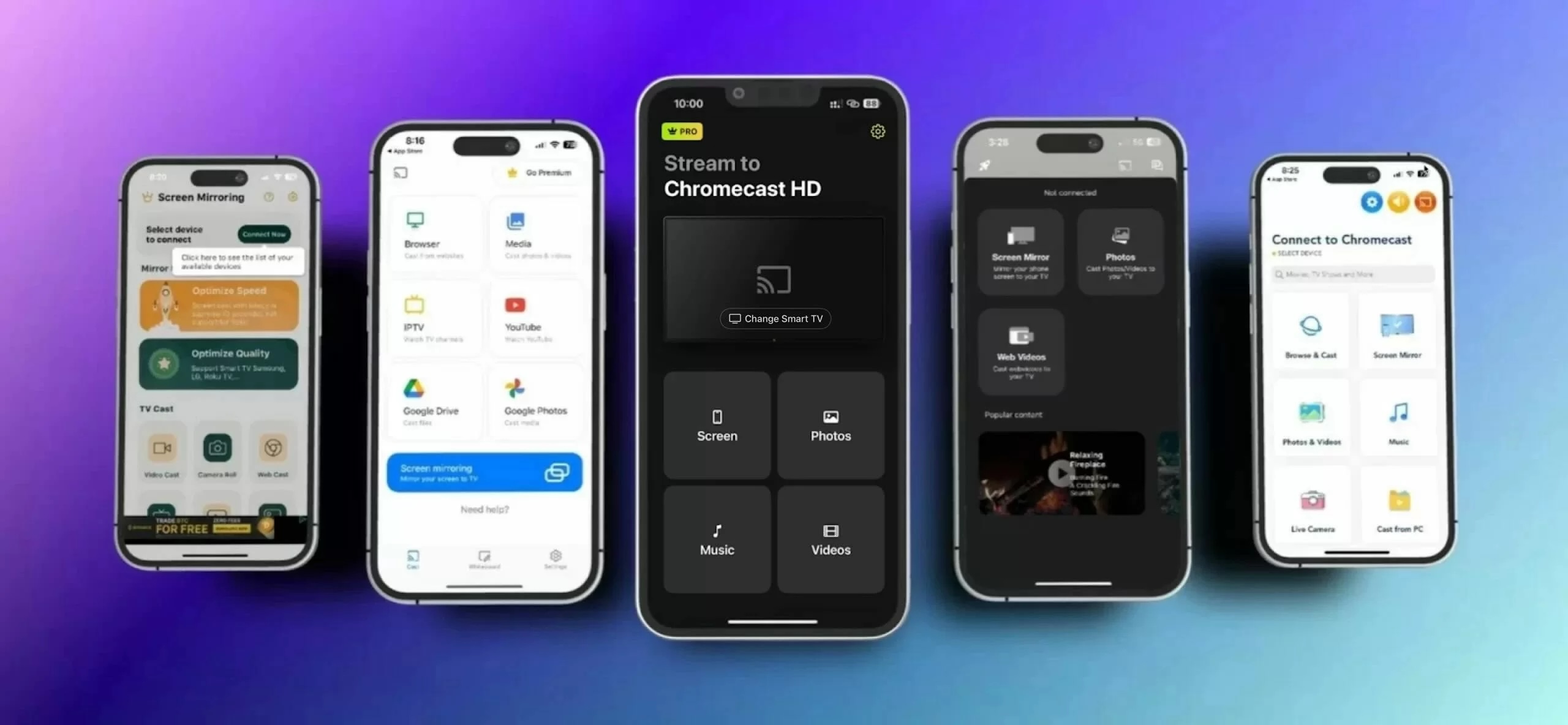
Sei stanco di strizzare gli occhi davanti allo schermo del tuo iPhone o desideri poter condividere i contenuti del telefono su uno schermo più grande? Puoi semplicemente utilizzare un’app per il mirroring dello schermo dell’iPhone per trasmettere il tuo dispositivo su un altro display compatibile. Ma con così tante app di mirroring tra cui scegliere, come trovare quella che vale il tuo tempo? Per aiutarti, abbiamo compilato un elenco per aiutarti a trovare la migliore app di mirroring per iPhone. Continua a leggere per saperne di più.
1. DoCast
Ad aprire la nostra lista è DoCast per il mirroring dello schermo — una delle app di mirroring dello schermo per iPhone più affidabili e facili da usare. Permette di trasmettere foto, musica e video dalla libreria del tuo iPhone su uno schermo più grande, offrendo anche il controllo delle impostazioni audio, della qualità di riproduzione video e altro ancora. Questo fornisce un’esperienza di mirroring e casting personalizzata in base alle tue preferenze.
Questa app di mirroring per iPhone ora funziona anche con Roku, Firestick, Fire TV e TV abilitate DLNA. Ciò significa che è compatibile con marchi come TCL, Insignia, Hisense, Toshiba e praticamente qualsiasi TV con Fire TV/Roku/Chromecast integrato.

Non è solo l’incomparabile funzionalità di DoCast ad averci colpito, ma anche il fatto che sia priva di pubblicità. Tuttavia, per effettuare il mirroring dello schermo dell’iPhone è necessario acquistare la versione premium dell’app. Fortunatamente, DoCast offre una versione di prova gratuita di 3 giorni e opzioni di abbonamento convenienti – mensili, annuali e perfino una soluzione di acquisto una tantum.

Come eseguire il mirroring dello schermo dell'iPhone con DoCast
Guida video
Guida passo-passo
Ecco come puoi eseguire il mirroring e il casting dei contenuti dal tuo iPhone a uno schermo più grande utilizzando DoCast:
1. Collega il tuo iPhone e il dispositivo Chromecast alla stessa rete Wi-Fi.
2. Scarica e installa DoCast sul tuo dispositivo dall’App Store.

3. Avvia l’app una volta che è stata installata.
4. Nel menu principale, tocca il pulsante Scegli Smart TV e seleziona il tuo Chromecast dall’elenco dei dispositivi.

5. Tra le diverse opzioni di trasmissione che appariranno, seleziona Schermo.

6. Tocca il pulsante Avvia mirroring in basso dopo aver regolato la qualità video, le impostazioni audio e la rotazione dello schermo.

7. Infine, per avviare il mirroring dello schermo, basta toccare il pulsante Avvia Trasmissione nel pop-up che appare.

E fatto!
Pros
- Interfaccia facile da usare
- Quasi latenza zero
- Completamente senza pubblicità
- Più conveniente rispetto alle app concorrenti
Cons
- La duplicazione dello schermo è disponibile solo nella versione premium
- Nessun browser web
💻 Compatibilità: iOS (iPhone e iPad)
💰 Prezzi: Gratis, $6,99/settimana, $9,99/mese, $29,99/anno, $44,99/a vita
⭐ La nostra valutazione: 5.0
“Questa è la mia app preferita in assoluto perché non solo permette di trasmettere gratuitamente file audio e video di alta qualità senza lag per 15 minuti, ma non mostra nemmeno annunci pubblicitari.”
Note: Se vuoi trasformare il tuo iPhone in un telecomando TV, prova TVRem – un’app telecomando TV per iPhone.
2. Replica・Screen Mirroring・Cast
La prima app nella nostra lista è Replica・Screen Mirroring・Cast, un’app davvero facile da usare che rende il mirroring dello schermo del tuo iPhone su un altro dispositivo semplice come toccare due volte lo schermo. Questo perché ha letteralmente un processo di connessione in due passaggi, senza registrazioni o pubblicità.
Replica・Screen Mirroring・Cast è compatibile con tutti i dispositivi più popolari, come Chromecast e Fire TV, e si collega anche direttamente a molte smart TV come Samsung e LG. La cosa migliore di questa app è che ha un ritardo minimo nello streaming rispetto alla maggior parte delle app che abbiamo testato, e trasmette anche i video insieme all’audio.
Inoltre, Replica・Screen Mirroring・Cast è gratuita con alcune limitazioni. Ad esempio, ha una durata massima di streaming di 15 minuti per connessione, così puoi provarla prima di decidere di acquistarla. Se sei ancora indeciso, c’è anche un’opzione di prova che ti permette di testare alcune funzionalità premium.
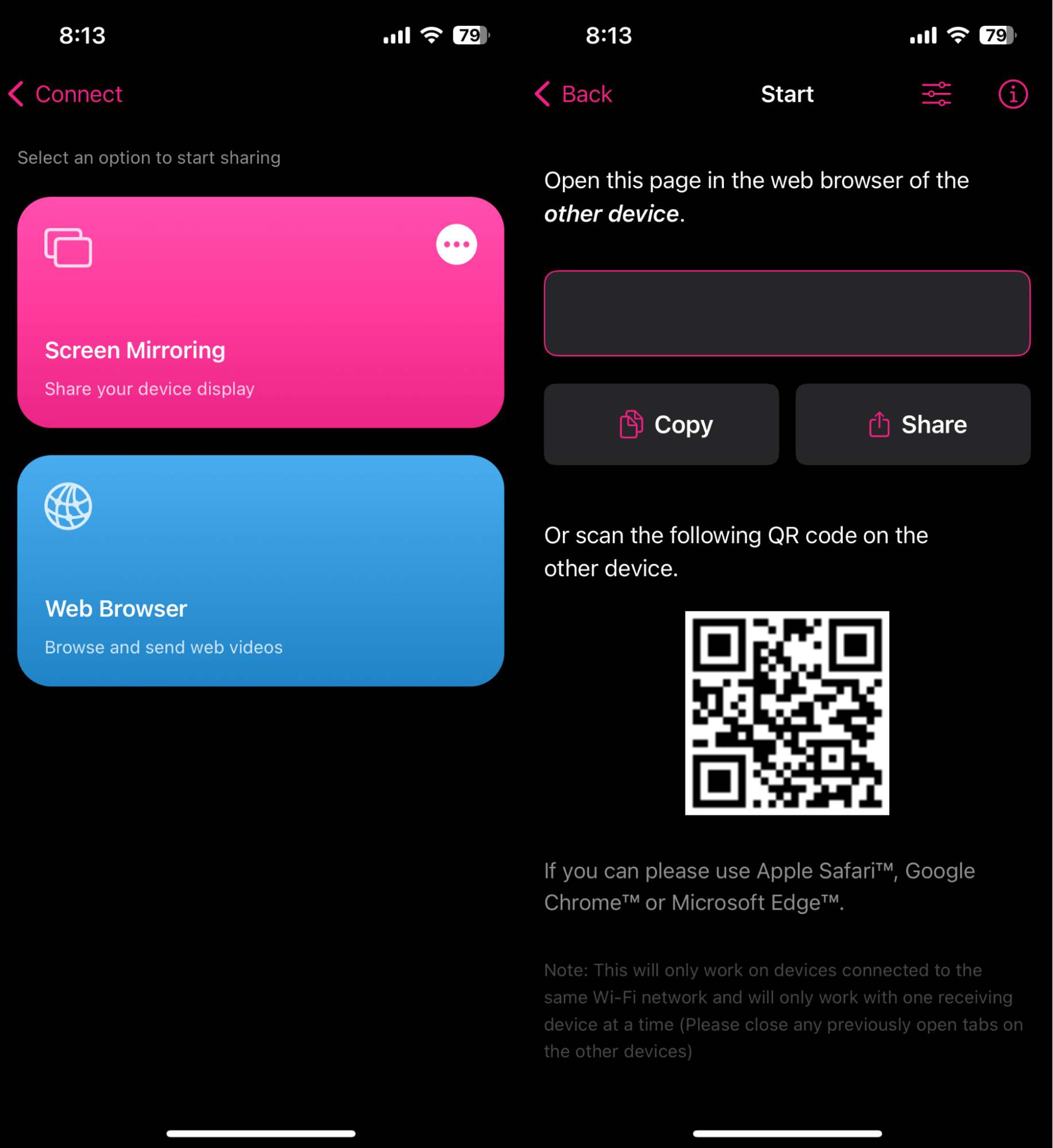
Pros
- Configurazione rapida e semplice
- Streaming ad alta definizione con lag minimo
- Supporto audio in background
- Puoi trasmettere presentazioni e contenuti multimediali dal tuo dispositivo rapidamente
Cons
- Opzioni di personalizzazione limitate
- Non compatibile con Roku
💻 Compatibilità: iOS (iPhone e iPad)
💰 Prezzo: Gratuito (Premium una tantum a $49.99)
⭐ Valutazione App Store: 4,3
“Questa è la mia app preferita in assoluto perché non solo permette di riprodurre gratuitamente file audio e video di alta qualità per 15 minuti, ma inoltre non mostra alcuna pubblicità.”
3. Specchio per app Chromecast
Con l’app Mirror for Chromecast, ottieni una raccolta di otto app per eseguire il mirroring e il casting del tuo iPhone su otto dispositivi diversi. Questi dispositivi includono Chromecast, Roku, Fire TV Stick, Sony TV Miracast, Panasonic TV, LG TV, Samsung TV e anche Mac/PC. Tutte e otto le app sono gratuite da scaricare e utilizzare, ma limitano la qualità del casting a 720p. Se desideri godere di una qualità di casting superiore, dovrai abbonarti a un piano a pagamento.
Nonostante tutte le app AirBeamTV siano di facile utilizzo e semplici da navigare, presentano una latenza di 1-3 secondi. Questo non è un problema durante la condivisione di documenti, la presentazione di presentazioni, o anche la visualizzazione di foto. Tuttavia potrebbe non essere l’ideale per il gaming.
Un’altra cosa che abbiamo scoperto durante i nostri test è che queste app non funzionano con i browser web e tendono a disattivare l’audio dei video che stai trasmettendo tramite iPhone. Quindi tienilo a mente se stai cercando un’app per trasmettere video online dal tuo iPhone.
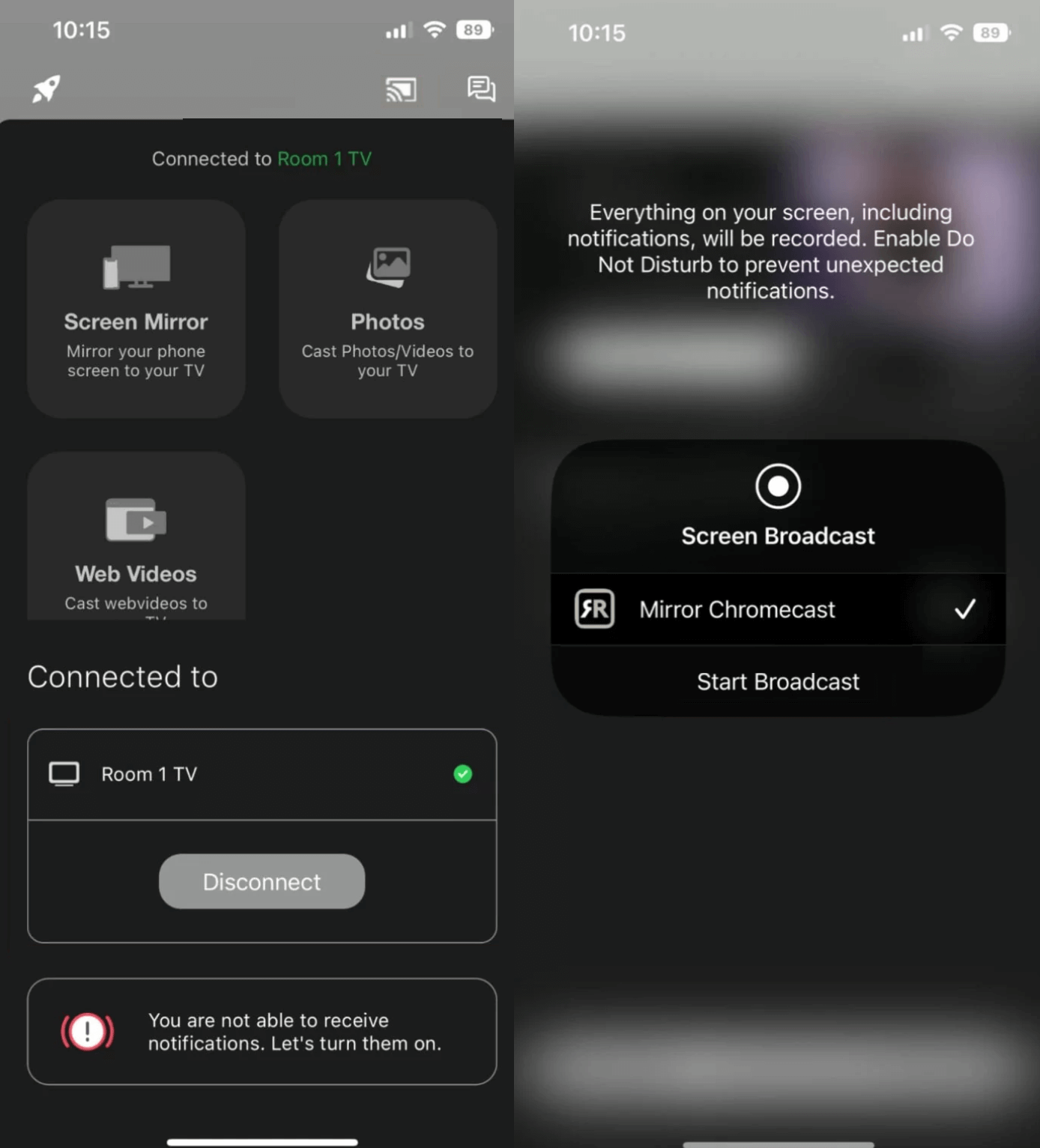
Pros
- Compatibile con un'ampia gamma di smart TV
- Trasmissione audio di alta qualità
- Riceve aggiornamenti regolari
Cons
- Non adatto ai giochi
- Duplicazione senza audio nella versione gratuita
💻 Compatibilità: iOS (iPhone e iPad)
💰 Prezzi: Gratuito (24,99 $ per l’abbonamento a vita)
⭐ Valutazione su App Store: 3,7 (Chromecast)
“Ho provato l’app Mirror for Chromecast di AirBeamTV ed è stata davvero facile da configurare e collegare. Il ritardo della latenza è sicuramente fastidioso a volte, ma è gestibile.”
4. Screen Mirroring | Smart TV
Screen Mirroring | Smart TV è la migliore app gratuita di mirroring per iPhone che offre un modo semplice e intuitivo per condividere lo schermo del tuo telefono sulla tua smart TV. Grazie a un’interfaccia intuitiva, questa app ti permette di trasmettere video, foto, giochi e presentazioni dal tuo dispositivo mobile a uno schermo più grande in pochi minuti. Con funzionalità di mirroring in tempo reale e streaming di alta qualità, è compatibile con un’ampia gamma di dispositivi, tra cui Roku TV, Fire TV e Chromecast, rendendola la scelta ideale per tutte le tue esigenze di condivisione dello schermo.
La caratteristica più impressionante di questa app è che puoi utilizzare la lavagna presente nell’app per disegnare o annotare lo schermo mentre lo stai facendo il mirroring. Questo può essere utile durante una presentazione o quando si devono sviluppare idee con un team. Inoltre, puoi anche trasmettere file direttamente dal tuo Google Drive o Google Foto, il che ne amplia l’utilizzo in ambito professionale.
L’app offre una versione gratuita che garantisce funzionalità di base ma include annunci pubblicitari e limita il numero di connessioni. Per accedere al pieno potenziale dell’app e rimuovere gli annunci, puoi effettuare l’upgrade alla versione Pro tramite acquisto in-app o abbonamento.
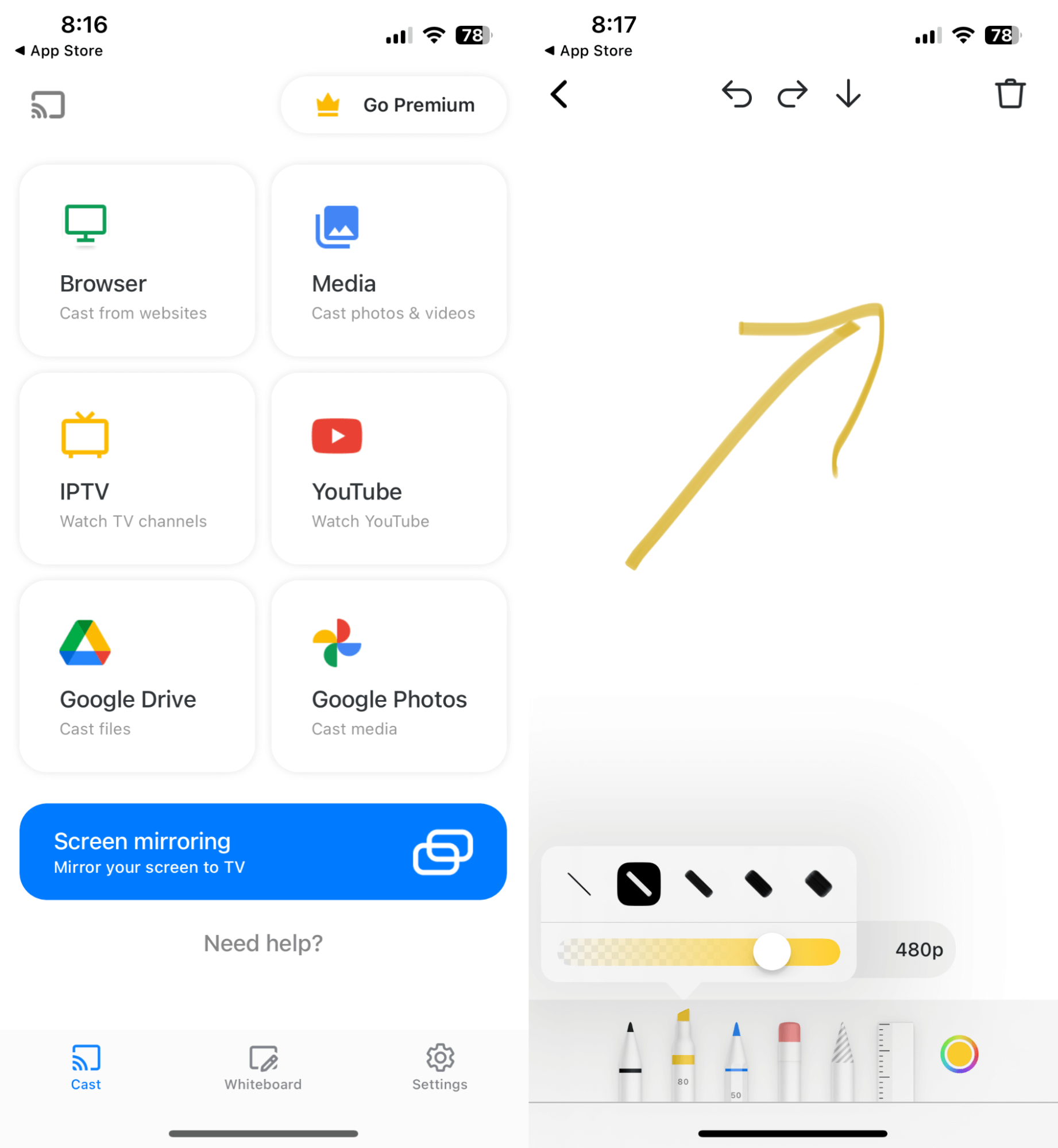
Pros
- Streaming video di alta qualità
- Supporta diversi dispositivi e piattaforme
- Mirroring dello schermo in tempo reale senza ritardi percepibili
Cons
- Alcuni utenti potrebbero riscontrare piccoli problemi di connettività
💻 Compatibilità: iOS (iPhone)
💰 Prezzo: Gratis (39,99 $ per l’accesso Premium)
⭐ Valutazione App Store: 4,7
“Onestamente ho trovato le pubblicità sull’app davvero fastidiose. Ma allo stesso tempo, sono riuscito a trasmettere lo schermo del mio iPhone su una Android TV del 2014 senza installare alcuna app lì, il che ha reso il tutto conveniente.”
5. Screen Mirroring - Trasmissione TV
Screen Mirroring – TV Cast è un’app incredibilmente utile che collega facilmente il tuo dispositivo iOS alla tua smart TV o a un dispositivo di streaming. Questa piccola gemma versatile vanta la compatibilità con un’ampia gamma di smart TV, dispositivi di streaming e lettori multimediali, inclusi nomi popolari come Roku TV, TCL, Samsung, LG e Vizio.
La caratteristica principale che rende questa app eccezionale nella nostra lista è la sua interfaccia estremamente intuitiva e facile da usare, che rende il processo di mirroring un gioco da ragazzi. In pochi rapidi tocchi, puoi collegare wireless lo schermo del tuo iPhone o iPad alla TV e goderti tutti i tuoi contenuti preferiti, come film, foto, presentazioni, giochi e molto altro ancora, su uno schermo più grande. Inoltre, offre streaming in alta definizione con immagini nitidissime, garantendo un’esperienza visiva coinvolgente e piacevole per tutti.
Un avvertimento: non offre il supporto audio. Quindi, se desideri un’app per trasmettere foto dallo schermo del tuo iPhone alla TV, questa app funziona bene. Tuttavia, se vuoi organizzare una serata cinema, potresti rimanere deluso poiché non trasmette l’audio dei video online. Inoltre, la versione gratuita mostra molte pubblicità e un banner pubblicitario nel piè di pagina anche durante lo streaming.
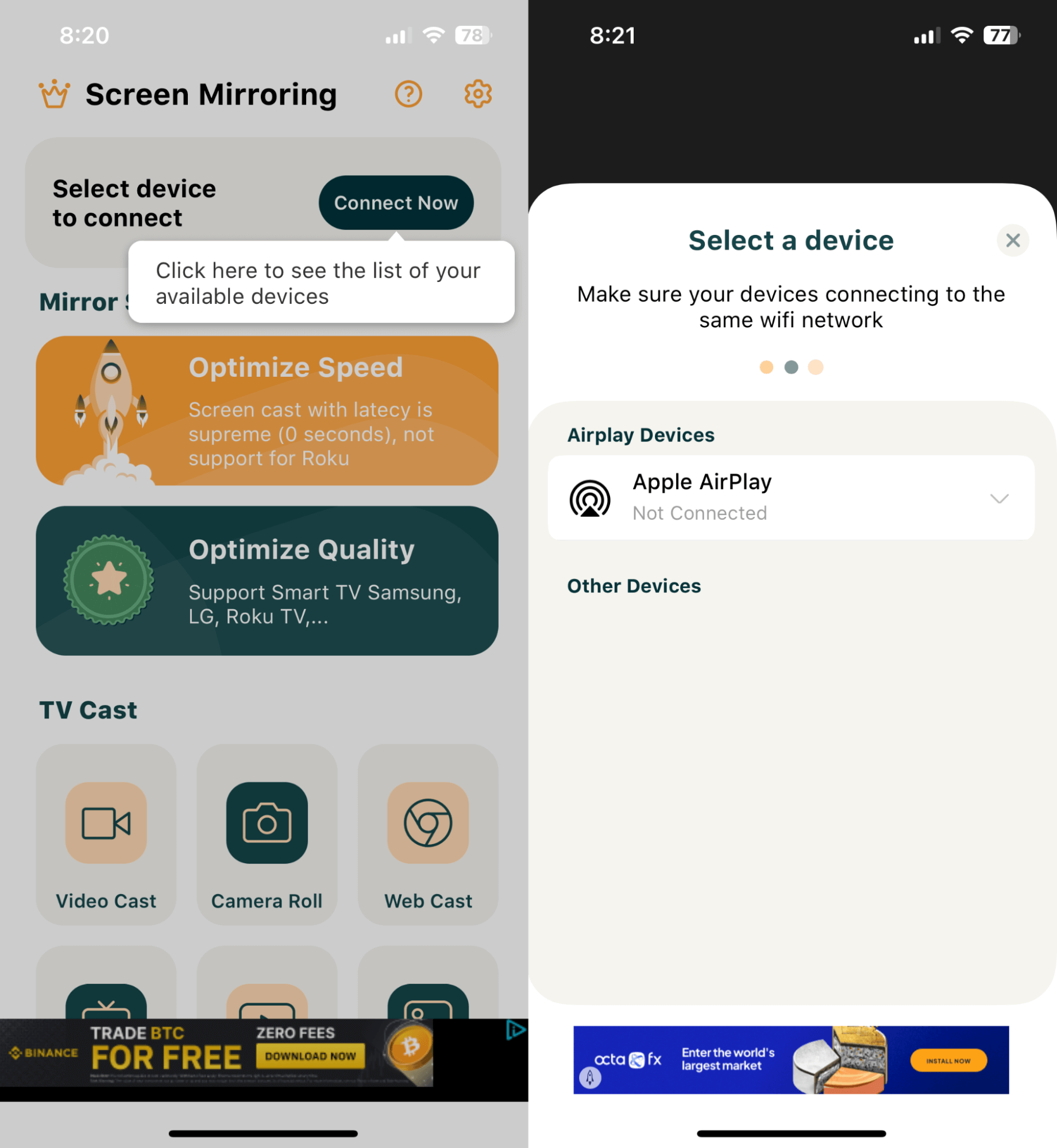
Pros
- Regolarmente aggiornato con correzioni di bug
- Interfaccia facile da usare
- Offre screencasting gratuito
Cons
- Non supporta il mirroring con audio
💻 Compatibilità: iOS (iPhone e iPad)
💰 Prezzo: Gratuito (Premium fino a 29,99$)
⭐ Valutazione App Store: 4,5
“Basandomi sui miei test, Screen Mirroring – TV Cast ha una latenza inferiore a 1 secondo, quindi consente una trasmissione dello schermo quasi in tempo reale senza ritardi percepibili.”
6. Streamer per TV Chromecast
Se hai un Chromecast, Streamer for Chromecast TVs è la migliore app per duplicare lo schermo dell’iPhone su Chromecast. Puoi collegare il tuo iPhone al Chromecast e duplicare facilmente lo schermo. L’app ha una versione gratuita ma questa non supporta la riproduzione audio. Tuttavia, hai a disposizione una prova gratuita di tre giorni per testare la versione premium.
Oltre alla duplicazione dello schermo, permette anche di trasmettere i tuoi contenuti multimediali preferiti direttamente dallo smartphone o dal tablet alla TV abilitata per Chromecast. La sua interfaccia semplice e intuitiva ti consente di trasmettere video, musica e foto da varie fonti come YouTube, dal browser web o dalla memoria locale del dispositivo.
Tuttavia, come suggerisce il nome, l’app è specificamente progettata per trasmettere contenuti alle TV abilitate per Chromecast e non supporta altri dispositivi di streaming come Fire TV. Questa app offre un modello freemium, il che significa che puoi scaricare e utilizzare l’app gratuitamente, ma incontrerai annunci durante l’utilizzo. Se desideri rimuovere gli annunci e accedere alle funzionalità premium, puoi effettuare un acquisto in-app una tantum o abbonarti a un piano mensile.
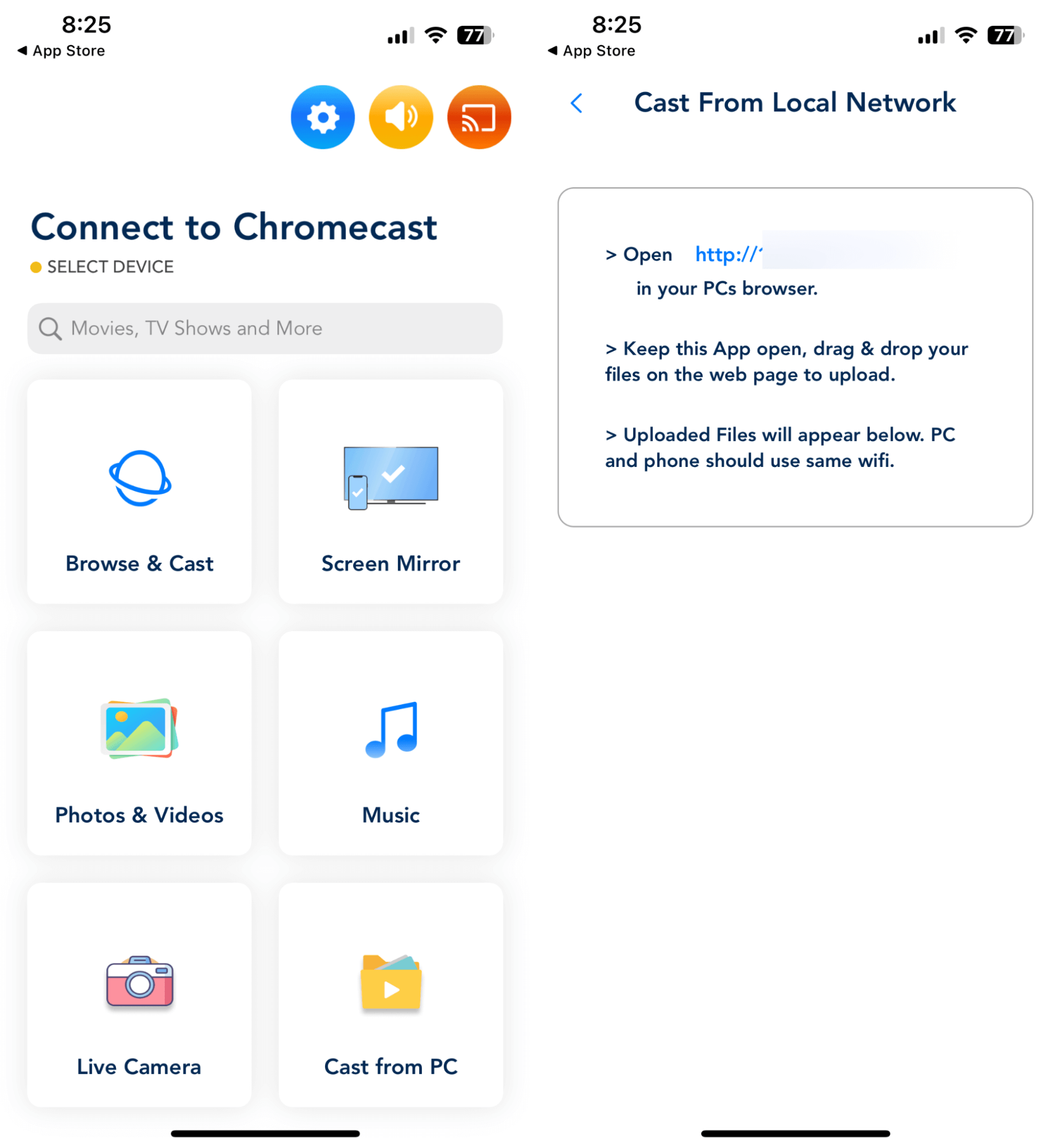
Pros
- Configurazione facile e veloce
- Supporta un'ampia gamma di fonti multimediali
- Consente di controllare la riproduzione e il volume dal tuo dispositivo
Cons
- Limitato alle TV compatibili con Chromecast
💻 Compatibilità: iOS (iPhone e iPad)
💰 Prezzo: Gratuito (Pagamento una tantum – Pro per sempre a $19.99)
⭐ Valutazione App Store: 4.2
“Questa app funziona davvero bene con Chromecast. Si connette in pochi secondi e trasmette senza alcun problema.”
7. App di trasmissione TV e mirroring dello schermo
TV Cast & Screen Mirroring App è un’altra app di mirroring facile da usare e gratuita per lo streaming da iPhone a TV. Per cominciare, la configurazione è piuttosto semplice. L’unico prerequisito (come anche per altre app di mirroring) è quello di collegare il telefono e la TV alla stessa rete Wi-Fi. Ci piace anche molto la sua ampia compatibilità – che include dispositivi AirPlay, Roku, Samsung e Chromecast, oltre al supporto DLNA/UPNP.
Utilizzandola senza abbonamento, consente di utilizzare solo una funzione Premium al giorno, cosa che può risultare piuttosto limitante. E per accedere alle funzioni premium, dovrai abbonarti a uno dei loro piani settimanali, mensili o a vita – anche se alcuni di questi piani ci sono sembrati più costosi rispetto al valore offerto.
Per testare questa app di casting, abbiamo duplicato foto e video dalla nostra libreria iPhone alla TV. E anche se nella maggior parte dei casi ha fatto un buon lavoro, ci sono state delle occasioni in cui si sono verificati ritardi e problemi di connettività.
In poche parole, anche se TV Cast & Screen Mirroring App è uno strumento versatile per il mirroring dello schermo, le sue prestazioni possono variare. Anche il fattore costo leggermente più elevato è un aspetto da tenere in considerazione quando si decide se sottoscrivere un abbonamento.
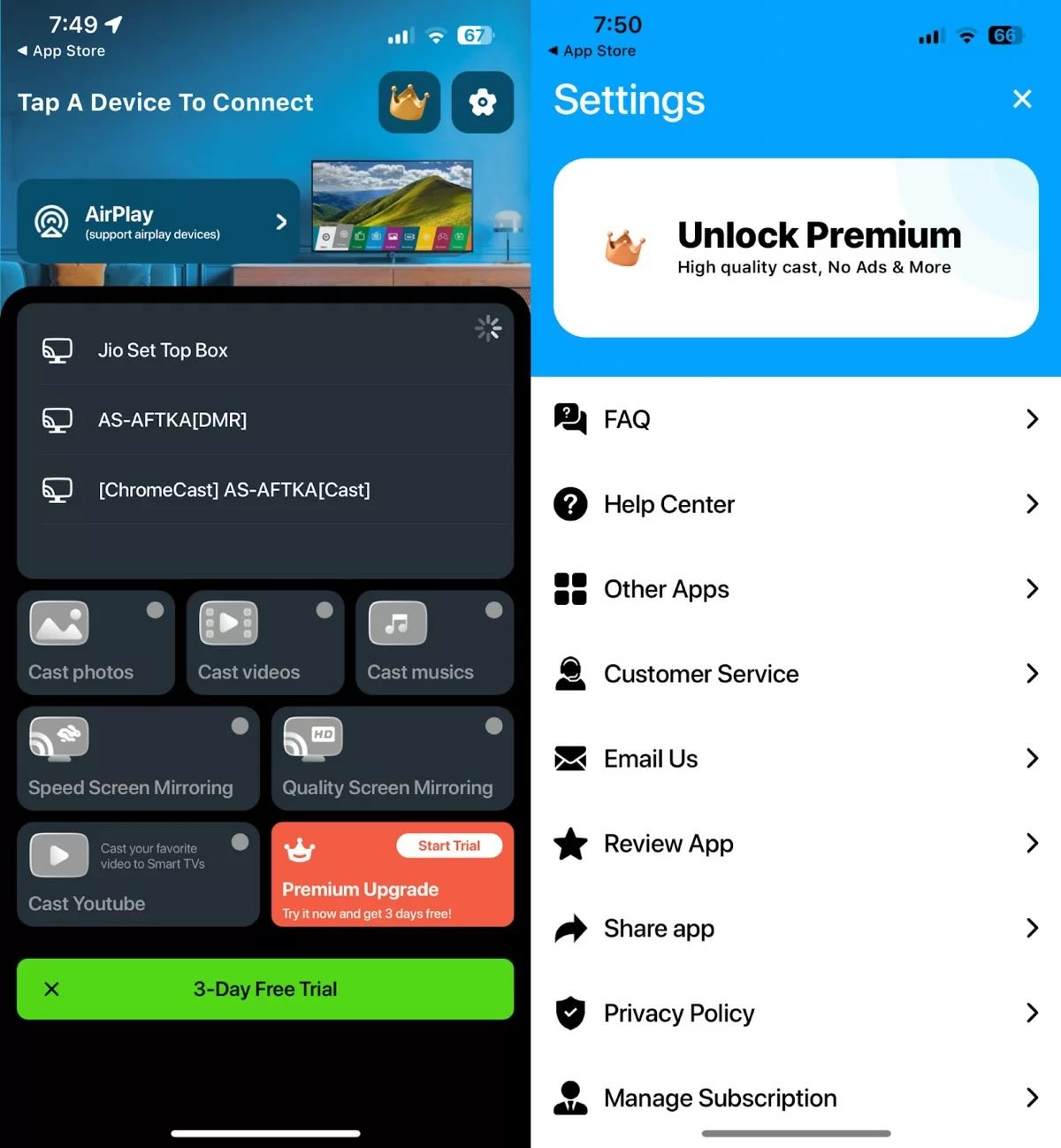
Pros
- La configurazione è semplice
- Ampia compatibilità
- Offre anche il supporto DLNA/UPNP
Cons
- Ritardi occasionali e problemi di connettività
💻 Compatibilità: iOS (iPhone e iPod touch)
💰 Prezzi: Gratuito (4,99$/settimanali, 9,99$/mensili, 19,99$ per abbonamenti a rinnovo automatico e a vita)
⭐ Valutazione App Store: 4,1
“Personalmente trovo questa app molto limitante per quanto riguarda le poche funzioni offerte ed è un po’ fastidiosa a volte perché ti spinge a sottoscrivere un abbonamento. Tuttavia, è comunque un’app decente in quanto si connette rapidamente e trasmette contenuti senza lag eccessivo.”
8. Duplicazione schermo Cast SmartTV
Screen Mirroring SmartTV Cast è un’altra app gratuita per il mirroring dell’iPhone che può duplicare schermi di iPhone e iPad su una varietà di Smart TV, Google Chromecast, Roku, ecc. La migliore caratteristica di questa app è lo streaming IPTV, che è piuttosto facile da usare rispetto ad alcune altre app con la stessa funzionalità.
Non è utile solo per l’intrattenimento, ma anche in contesti professionali. Permette di condividere spazi di lavoro, trasmettere file, PDF e lavagne. Questa funzione è preziosa durante le riunioni di team, poiché non c’è bisogno di un’app separata per disegnare annotazioni e poi condividerle tramite un’altra app, essendo tutto integrato nativamente.
La funzione di disegno cast ci ha dato la possibilità di disegnare e annotare – davvero utile durante le presentazioni e le spiegazioni di concetti. Questo nel complesso valorizza l’utilità dell’app oltre l’intrattenimento, rendendola uno strumento versatile sia in ambito professionale che personale.
Ma, naturalmente, le funzioni premium sono nascoste dietro un paywall. E le opzioni di abbonamento, che includono piani settimanali e annuali (anche se offrono flessibilità), non sono molto allettanti. Inoltre, l’uso della versione gratuita è fastidioso perché presenta due annunci video consecutivi prima di ogni azione.
Nel complesso, Screen Mirroring SmartTV Cast è uno strumento utile per il mirroring e lo streaming dello schermo. Pur avendo ottime funzionalità, i costi di abbonamento sono un aspetto da considerare.
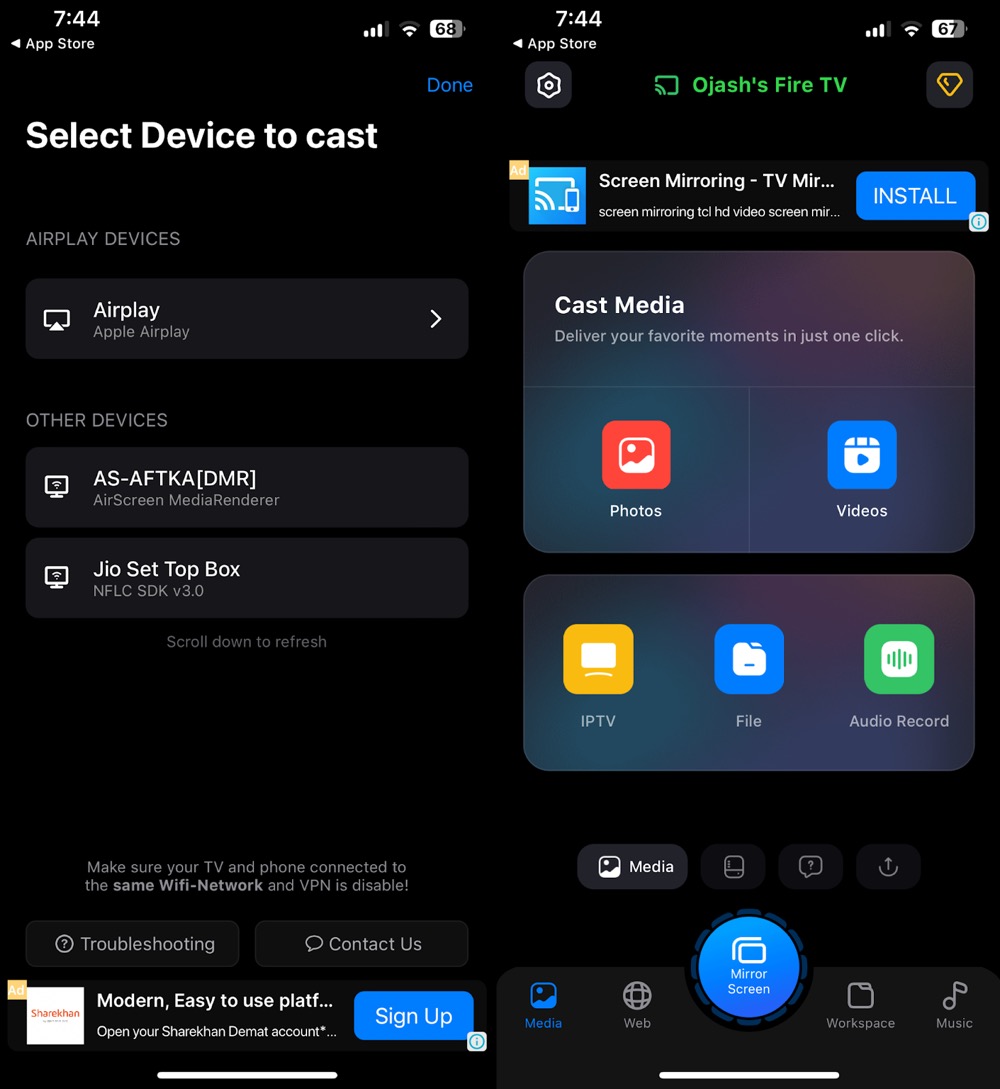
Pros
- Può trasmettere su vari Smart TV
- Offre la funzionalità di streaming IPTV
- Condividi facilmente lo schermo dello spazio di lavoro in contesti professionali
Cons
- La maggior parte delle funzionalità sono a pagamento
- Le opzioni di abbonamento non sono così interessanti
- Non è l'app più facile da usare
💻 Compatibilità: iOS, iPadOS, macOS (iPhone, iPad, iPod touch e Mac)
💰 Prezzo: (Annuale: $34.99/$29.99/$19/$32.9; 6 mesi: $14.99; 3 mesi: $14.99; settimanale: $4.99; condivisione schermo: $9.99/$49.99)
⭐ Valutazione App Store: 4.4
“È un’app fantastica con tantissime funzionalità. Ma è destinata solo a un pubblico limitato poiché potresti non utilizzare mai la maggior parte delle funzioni offerte.”
Le migliori app di screen mirroring per iPhone a confronto
Di seguito abbiamo condiviso una tabella comparativa, così puoi scegliere la migliore app di screen mirroring per iPhone da questa lista:
| Nome dell’app | Prova gratuita | Mirroring con audio | Dispositivi supportati | Compatibilità iPad | Prezzo |
| DoCast | 3 giorni | Sì |
|
Sì |
|
| Replica・Screen Mirroring・Cast | 3 giorni | Sì |
|
Sì | Premium una tantum per 49,99$ |
| Mirror for Chromecast app | Sì | Sì |
|
Sì | Membership a vita per 24,99$ |
| Screen Mirroring | Smart TV | No | Sì |
|
No | Accesso premium per 39,99$ |
| Screen Mirroring – TV Cast | No | No |
|
Sì | Accesso premium fino a 29,99$ |
| Streamer for Chromecast TVs | 1 settimana di prova gratuita su abbonamento annuale | Sì |
|
Sì | Pro Forever per 19,99$ |
| TV Cast & Screen Mirroring App | Sì | Sì |
|
No |
|
| Screen Mirroring SmartTV Cast | Sì | Sì |
|
Sì |
|
Cosa fare se la duplicazione dello schermo non funziona?
Se non riesci a effettuare il mirroring da iPhone a TV o su qualsiasi altro schermo previsto, ecco alcune cose che puoi fare per risolvere e sistemare il problema:
- ✅ Verifica la compatibilità: assicurati che entrambi i dispositivi (ad esempio il tuo telefono e la TV) supportino il mirroring dello schermo.
- ✅ Stessa rete Wi-Fi: collega entrambi i dispositivi alla stessa rete Wi-Fi. A volte, semplicemente riavviando entrambi i dispositivi è possibile risolvere il problema.
- ✅ Aggiorna il software: un firmware obsoleto può causare molti problemi. Quindi, assicurati che entrambi i dispositivi dispongano degli ultimi aggiornamenti software.
- ✅ Riduci le interferenze Wi-Fi: individua e disconnetti i dispositivi non necessari dalla tua rete Wi-Fi oppure avvicinati al router per una connessione migliore.
- ✅ Regola le impostazioni: consulta le impostazioni specifiche per il mirroring dello schermo sui tuoi dispositivi. Alcuni richiedono l’attivazione di una funzione di visualizzazione o casting.
- ✅ Prova alternative: se i metodi wireless non funzionano, valuta di utilizzare un’app dedicata o un cavo HDMI fisico per il mirroring dello schermo.
Come scegliere la migliore app di mirroring per iPhone
Con così tante opzioni disponibili, scegliere le app giuste per il mirroring dell’iPhone sulla TV può essere complicato. Per aiutarti, abbiamo individuato i fattori che devi considerare quando scegli un’app per il mirroring dello schermo dell’iPhone. Ecco i fattori che dovresti valutare:
- 🔄 Compatibilità: prima di tutto, assicurati che l’app che stai considerando sia compatibile con il tuo iPhone e con il dispositivo su cui vuoi eseguire il mirroring dei tuoi contenuti. Alcune app possono essere selettive riguardo il modello di iPhone o la versione di iOS. Lo stesso vale per la compatibilità con determinati marchi o modelli di TV. Quindi, controlla i dettagli sulla compatibilità dell’app prima di premere il pulsante di download.
- 🎉 Funzionalità a volontà: il passo successivo riguarda tutte le funzionalità extra! Mentre alcune app offrono solo il mirroring di base, altre vanno oltre con opzioni come il mirroring dell’audio, la registrazione dello schermo o persino l’annotazione dei contenuti visualizzati. Valuta ciò di cui hai bisogno e scegli un’app che soddisfi questi requisiti.
- 🤝 Semplicità d’uso: l’app ideale per il mirroring dello schermo dovrebbe essere facile da usare, anche se sei alle prime armi. Presta attenzione alle app con un’interfaccia pulita e intuitiva che ti permetta di collegare l’iPhone al dispositivo di mirroring in pochi secondi. Inoltre, un’app che offre istruzioni chiare e suggerimenti per la risoluzione dei problemi è sempre un punto a favore.
- 🚀 Performance al top: di certo non vuoi un’esperienza di mirroring scattosa o con ritardi. Quindi, trovare un’app che offra prestazioni fluide e senza problemi è essenziale. Il modo migliore per valutare ciò è leggere le recensioni degli utenti e prestare attenzione ai loro feedback sulla velocità e la stabilità dell’app.
- 🔒 Sicurezza prima di tutto: la sicurezza non è da prendere alla leggera, soprattutto quando si tratta di mirroring dello schermo. Vuoi un’app che mantenga al sicuro i tuoi dati e le tue informazioni personali. Cerca app che utilizzano la crittografia per proteggere i tuoi dati e che siano dotate di funzioni di sicurezza come la protezione tramite password e l’autenticazione utente.
- 💰 Il prezzo è importante: ultimo ma non meno importante, pensa al tuo budget. Anche se le app gratuite possono essere attraenti, potrebbero presentare limitazioni o fastidiose pubblicità. D’altro canto, un’app a pagamento può offrire più funzionalità e prestazioni migliori, ma se hai solo bisogno del mirroring di base, forse non vale la spesa.
Conclusione
La scelta della migliore app di mirroring dello schermo per iPhone dipende dalle tue preferenze ed esigenze, ma DoCast e Replica・Screen Mirroring・Cast si distinguono per affidabilità e velocità. Entrambe offrono connessioni fluide con interruzioni o problemi minimi, risultando ideali per chi cerca un’esperienza fluida ed efficiente.
Entrambe le app di mirroring dello schermo per iPhone vantano interfacce intuitive e si collegano costantemente al dispositivo di destinazione senza interruzioni. Tuttavia, se hai bisogno di un’app specifica per dispositivo per la tua TV abilitata a Chromecast, Streamer for Chromecast TVs è un’ottima opzione, offrendo mirroring rapido ed affidabile appositamente pensato per dispositivi Chromecast.
Domande frequenti
Il mirroring dello schermo è una tecnologia che consente di visualizzare i contenuti dello schermo di un dispositivo, come uno smartphone o un tablet, su un altro dispositivo, come una TV o un monitor. Puoi farlo sia tramite connessioni wireless che cablate. Sono disponibili molte applicazioni integrate e di terze parti per il mirroring dello schermo sui dispositivi smart.
Per eseguire il mirroring del tuo iPhone sulla TV, utilizza un dispositivo Apple TV e collegalo alla TV tramite un cavo HDMI. Una volta connesso, puoi usare AirPlay per duplicare lo schermo dell’iPhone sulla TV. In alternativa, usa un dispositivo di terze parti come Chromecast o Roku e esegui il mirroring dello schermo dell’iPhone con un’app come DoCast.
Se vuoi duplicare lo schermo del tuo iPhone su un altro telefono, puoi utilizzare app di terze parti, come ApowerMirror o TeamViewer. Basta scaricare e installare l’app su entrambi i telefoni, seguire le istruzioni fornite nell’app per collegare i dispositivi e sei pronto.
Se vuoi duplicare lo schermo del tuo iPhone sulla tua TV Samsung, puoi utilizzare un’app di terze parti come DoCast. Prima di tutto, assicurati che entrambi i dispositivi siano connessi alla stessa rete Wi-Fi. Poi, segui le istruzioni fornite dall’app o dalla TV per avviare il processo di duplicazione dello schermo.
Abbiamo trovato DoCast come la migliore app per il mirroring dello schermo su iPhone. Poiché la maggior parte delle TV non Apple non supporta nativamente AirPlay, DoCast è la tua migliore opzione. È facile da configurare, veloce e supporta dispositivi Chromecast, Roku, Fire TV e DLNA!
Se il tuo iPhone non sta riproducendo lo schermo sulla TV, di solito è a causa di problemi di rete o di compatibilità. Assicurati che sia l’iPhone che la TV siano connessi alla stessa rete Wi-Fi. Se stai utilizzando AirPlay, verifica se la tua TV o il dispositivo di streaming lo supporta. Per Chromecast, prova un’app di terze parti come DoCast e assicurati che entrambi i dispositivi siano sulla stessa rete. Riavviare iPhone, TV e router può anche aiutare a risolvere i problemi di connessione.
